Содержание
- 2. Обработка графической информации § 26. Обработка фотографий
- 3. Графический редактор GIMP Свободное ПО, www.gimp.org Windows, Linux, Mac OS X инструменты параметры инструментов прикрепляющиеся (стыкуемые)
- 4. Параметры изображения Изображение – Размер изображения размеры разрешение интерполяция (метод пересчёта)
- 5. Интерполяция Интерполяция – алгоритм вычисления недостающих значений по соседним значениям. оригинал ×5, нет интерполяции ×5, кубическая
- 6. Кадрирование Задачи: повернуть обрезать ненужное Шаг 1: Изображение – Преобразование – Повернуть на 90° по часовой
- 7. Кадрирование Шаг 2: Инструмент Вращение щёлкнуть по рисунку угол поворота центр вращения
- 8. Кадрирование Шаг 3: Инструмент Кадрирование выделить область Enter
- 9. Исправление перспективы Искажение объектива:
- 10. Исправление перспективы Инструмент Перспектива щёлкнуть на рисунке выровнять за маркеры Enter
- 11. Гистограмма Цвет – Уровни показывает распределение пикселей по яркости: слишком тёмное слишком светлое
- 12. Гистограмма неконтрастное нормальное
- 13. Коррекция уровней Цвет – Уровни
- 14. Коррекция цвета
- 15. Коррекция цвета Цвет – Цветовой баланс
- 16. Удаление «красных глаз» Фильтры – Улучшение – Удалить эффект красных глаз Фильтр — это процедура автоматической
- 17. Цветное в чёрно-белое (полутоновое) Цвет – Обесцвечивание выбор метода
- 18. Цветное в чёрно-белое (полутоновое) оригинал освещённость светимость среднее
- 19. Ретушь Ретушь – устранение дефектов фотографий. косметическая (дефекты кожи, лица и т.п.) реставрация (старых фото) композиционная
- 20. Инструменты ретуши Штамп – перенос изображения с одного участка на другой. Ctrl+ЛКМ (взять образец) непрозрачность выбор
- 21. Инструменты ретуши Лечащая кисть – так же, как Штамп, но учитывает соседние пиксели («размазывает»!). Осветление/Затемнение Размывание/Резкость
- 22. Компьютерная графика и анимация Работа с областями
- 23. Выделение областей Прямоугольник Эллипс Лассо +Shift = квадрат +Ctrl= из центра +Shift = круг +Ctrl= из
- 24. Выделение областей Умные ножницы объекты с чёткими, но неровными границами выделить: ЛКМ в опорных точках ЛКМ
- 25. Границы области Сглаживание границ (aliasing): без сглаживания сглаживание Растушёвка (размывание границ):
- 26. Меню Выделение
- 27. Быстрая маска Маска – это «накладка», которая скрывает часть объекта. Цель – защитить от изменений некоторые
- 28. Быстрая маска Выделение – Переключить быструю маску (Shift+Q) Градиент: быстрая маска Delete
- 29. Тонирование Исправление «эффекта красных глаз»: Цвет – Тонирование
- 30. Что такое фильтр? Фильтр – это алгоритм автоматической обработки пикселей изображения, который применяется ко всему изображению
- 31. Какие бывают фильтры? Для коррекции изображения: Художественные: Фильтры – Улучшение: Фильтры – Размывание: оригинал Кубизм Старое
- 32. Конец фильма ПОЛЯКОВ Константин Юрьевич д.т.н., учитель информатики ГБОУ СОШ № 163, г. Санкт-Петербург [email protected] ЕРЕМИН
- 33. Источники иллюстраций compshistory.ru www.samsung.com habrahabr.ru/post/143169/ www.embedded-vision.com umm4.com ru.wikipedia.org иллюстрации художников издательства «Бином» авторские материалы Видеоуроки по
- 34. Обработка графической информации § 27. Вставка изображений в документы
- 35. Как вставить рисунок? Lorem ipsum dolor sit amet, consectetur adipiscing elit, sed do eiusmod tempor incididunt
- 36. Обтекание или
- 37. Вставка рисунков через буфер обмена ПКМ-Копировать ПКМ-Вставить Ctrl+V Ctrl+C
- 38. Скриншоты Скриншот — это изображение экрана, сохранённое в памяти компьютера. англ. screen – экран, shot –
- 39. Диаграммы Диаграмма — это графическое изображение данных. Гистограмма (столбцовая диаграмма) сравнение небольшого числа значений Круговая диаграмма
- 40. Диаграммы Word: Writer: Вставка – Диаграмма
- 41. Формулы в строке α ∙ a2 + β ∙ b2 ≤ c2 Word: Word:
- 42. Сложные формулы Word: Writer: Вставка – Объект – Формула Вставка – Текстовый вид формулы Панель элементов
- 43. Обработка графической информации § 28. Векторная графика
- 44. Что такое векторная графика? Векторный рисунок — это информация о геометрических фигурах и их свойствах. рисунки,
- 45. Векторные рисунки в Word отрезок прямоугольник овал (эллипс) ломаная
- 46. + Shift – угол меняется через 15° Отрезок – ЛКМ +ЛКМ ЛКМ – перетащить +Ctrl =
- 47. Прямоугольник поворот ПКМ +Shift – квадрат (для эллипса – окружность) Привет, Вася! Контур – так же,
- 48. Заливка
- 49. Заливка – градиент ЛКМ Градиент – это постепенный переход от одного цвета к другому.
- 50. Заливка – текстура Текстура – это рисунок, имитирующий материал.
- 51. Заливка – узор (из 2-х цветов)
- 52. Ломаная ЛКМ Замкнуть – ЛКМ на первой точке. Закончить без замыкания – 2×ЛКМ. ЛКМ ЛКМ ЛКМ
- 53. Ломаная – изменение узлов ПКМ ЛКМ
- 54. Кривые Можно начинать с фигур: угловой узел гладкий узел
- 55. Типы узлов ПКМ
- 56. Типы узлов
- 57. Векторные рисунки – порядок в порядке создания
- 58. Векторные рисунки – выравнивание выделить все объекты Shift+ЛКМ
- 59. Векторные рисунки – распределение 1. Выделить все объекты Shift+ЛКМ или обвести 2. Выровнять по верхней границе.
- 60. Векторные рисунки: повороты вправо на 90° влево на 90° отразить сверху вниз отразить слева направо
- 61. Векторные рисунки: группировка 1. Выделить все объекты Shift+ЛКМ или обвести мышью 2. ПКМ – Группировать один
- 62. Конец фильма ПОЛЯКОВ Константин Юрьевич д.т.н., учитель информатики ГБОУ СОШ № 163, г. Санкт-Петербург [email protected] ЕРЕМИН
- 64. Скачать презентацию


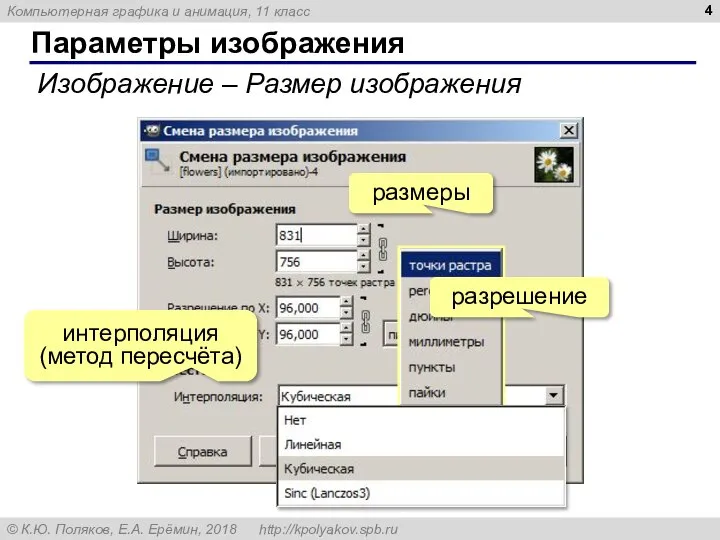
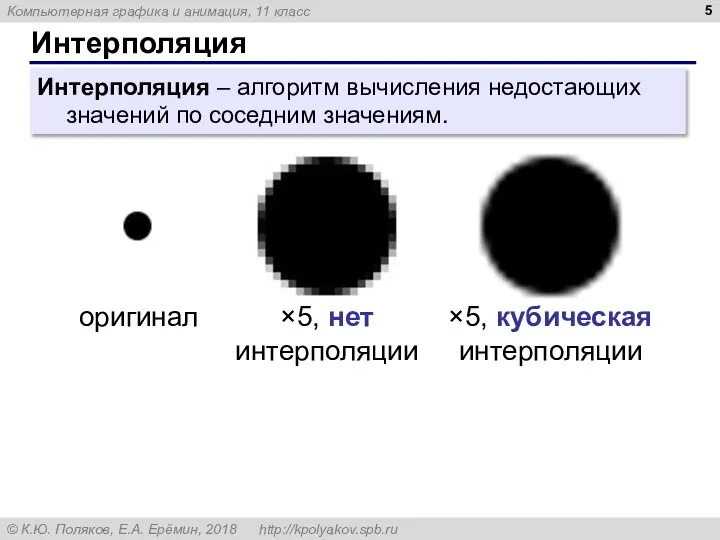



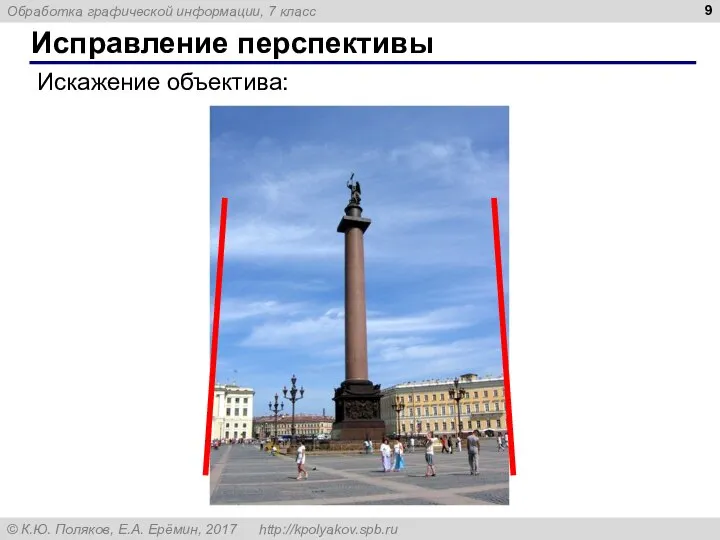

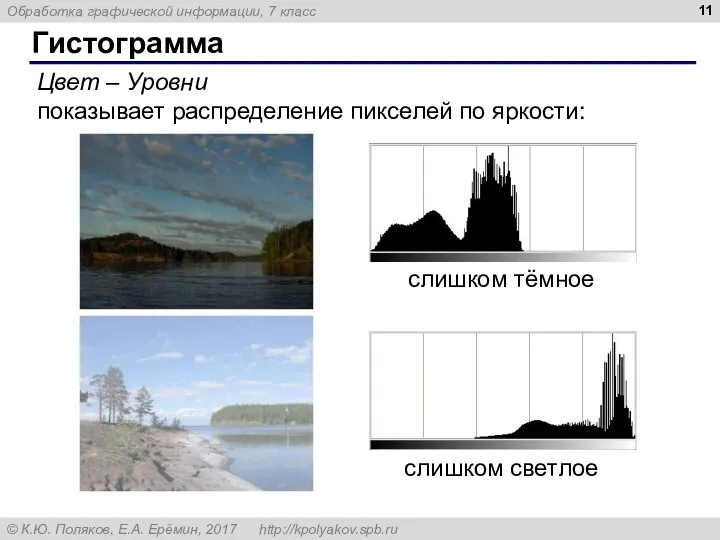

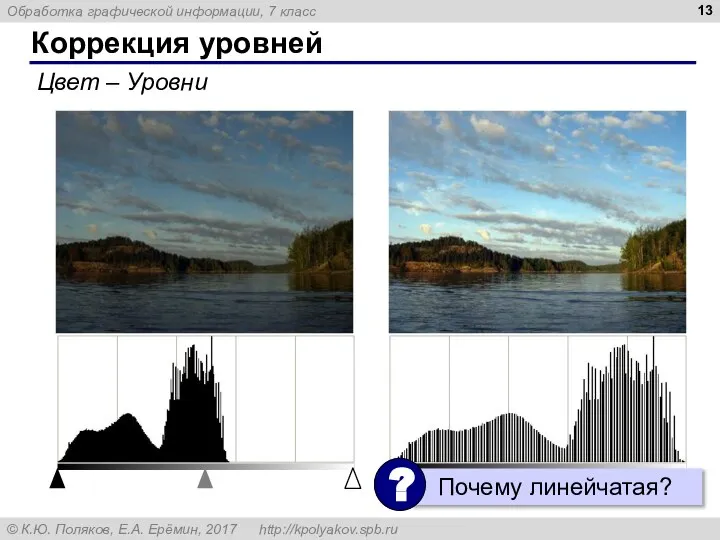
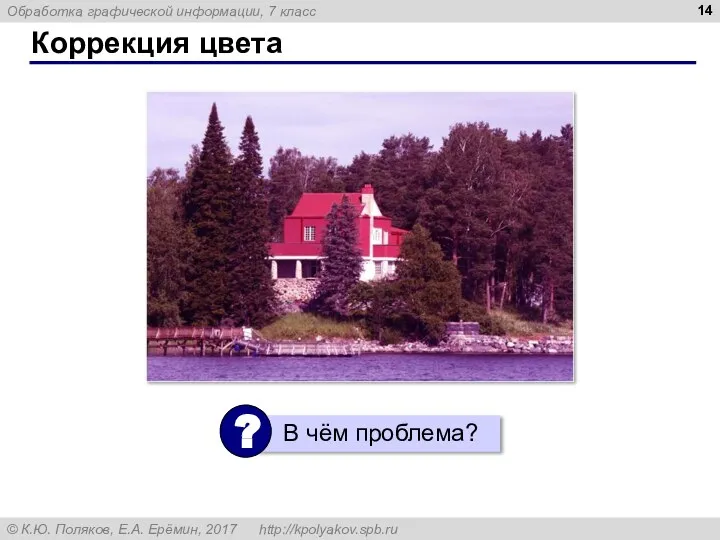
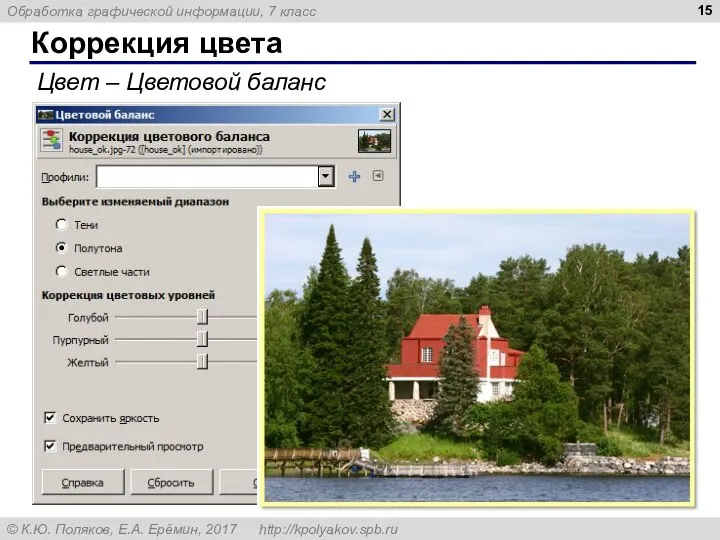



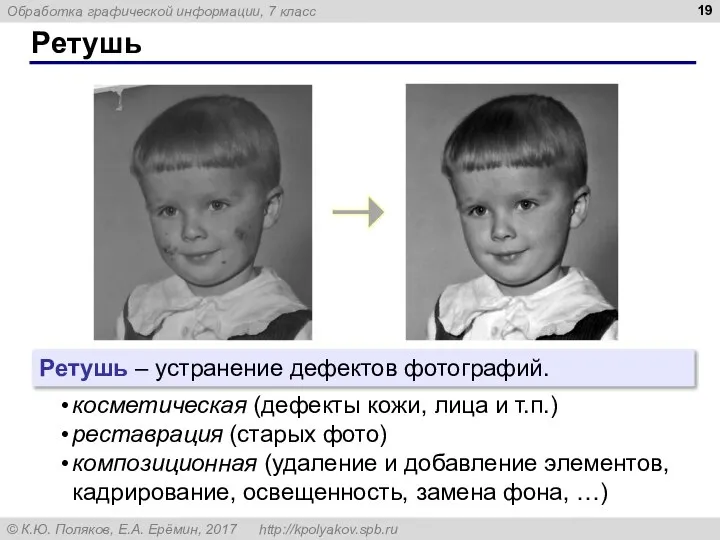
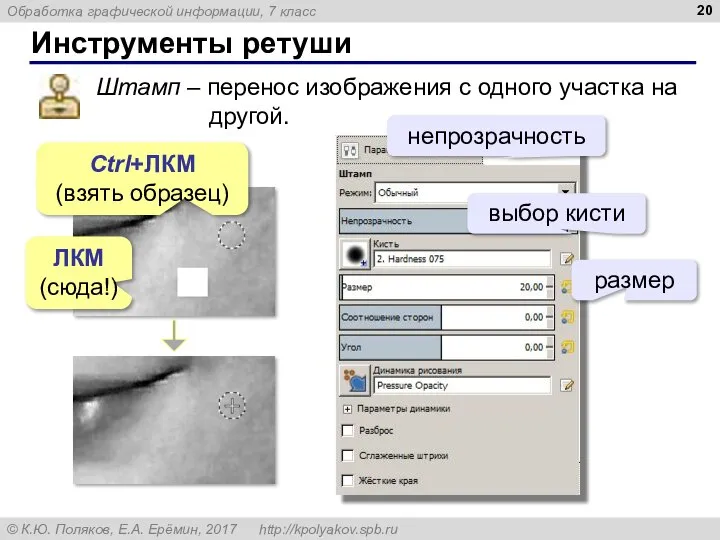


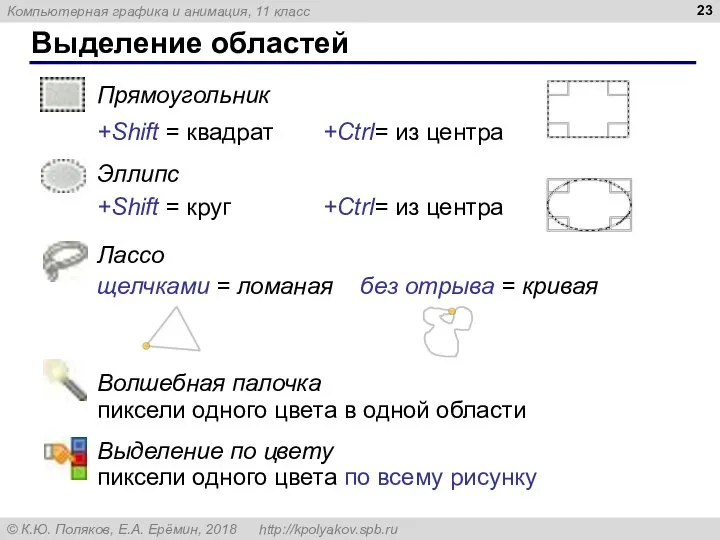

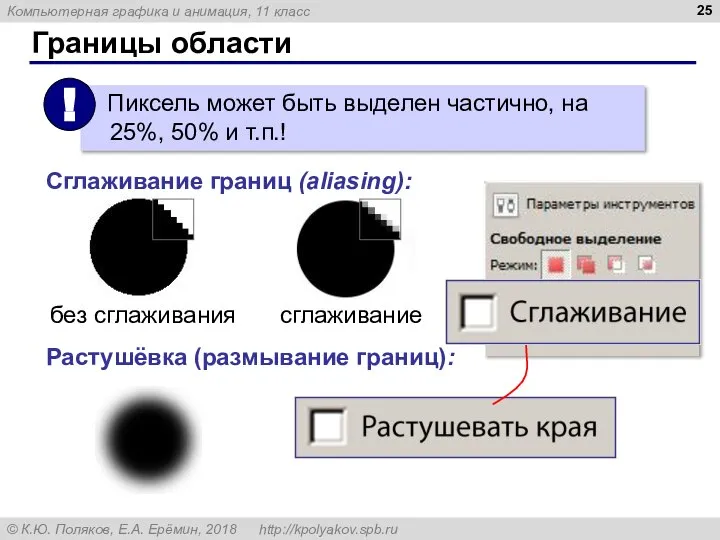
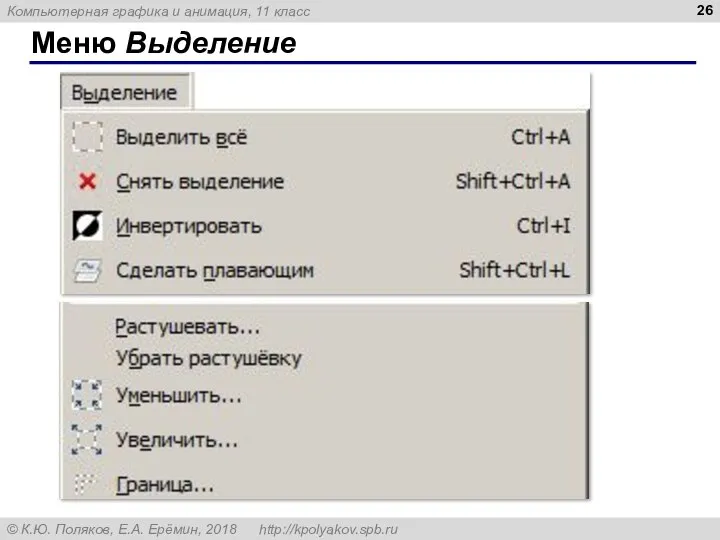

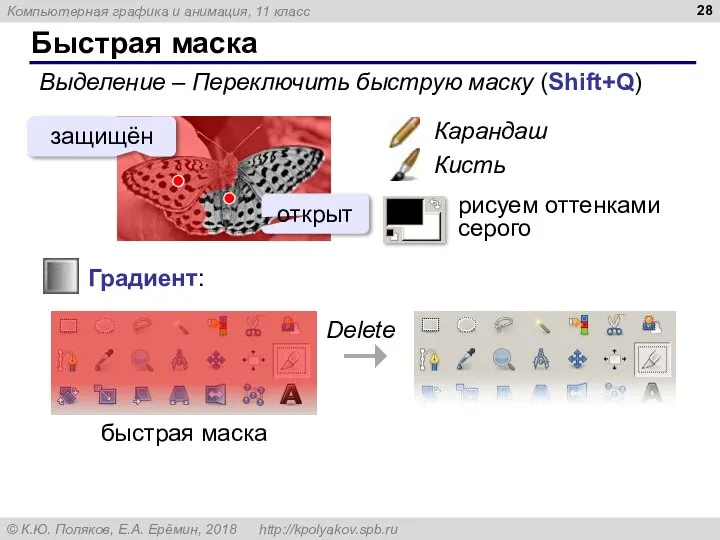
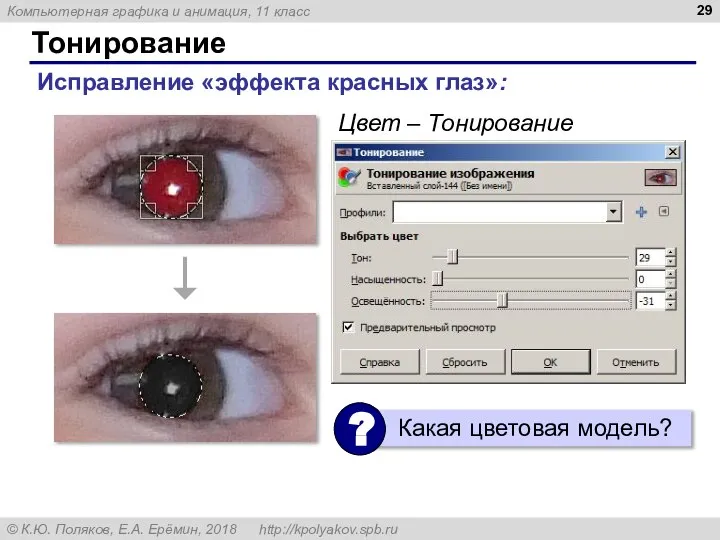
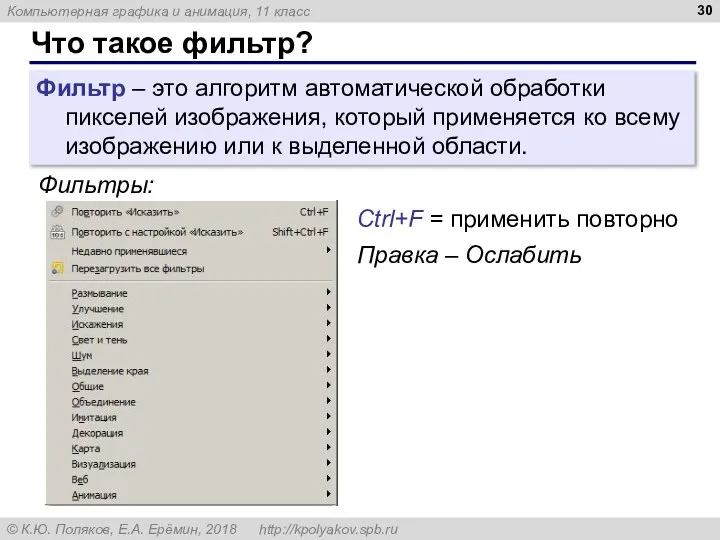

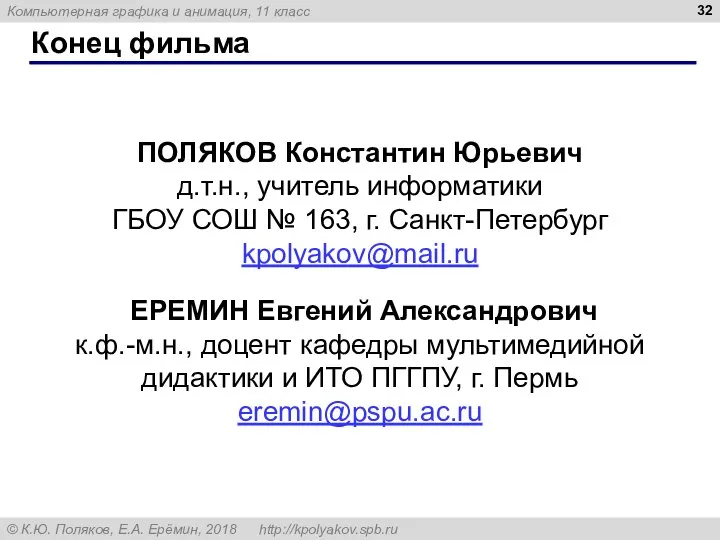
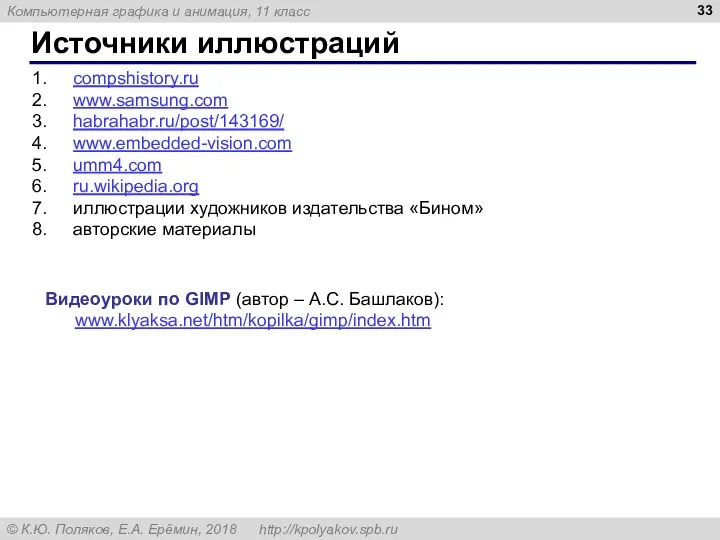


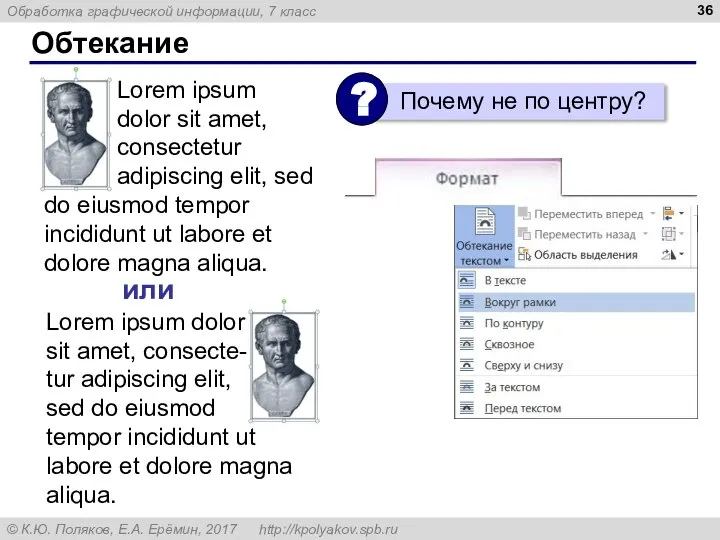


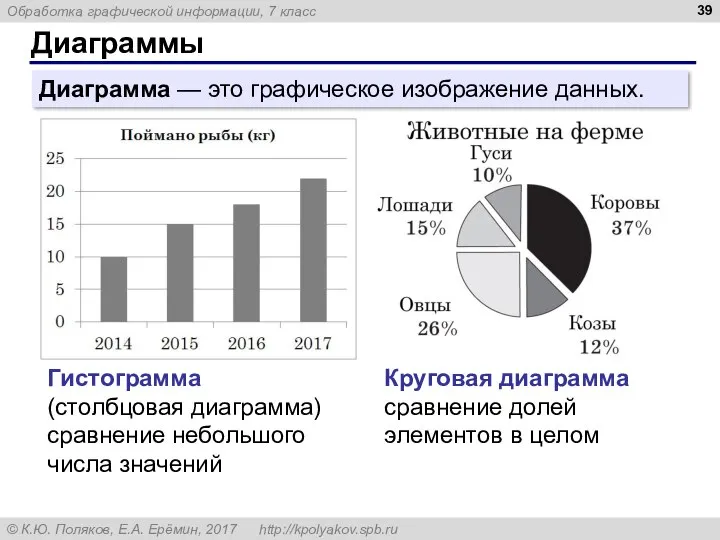
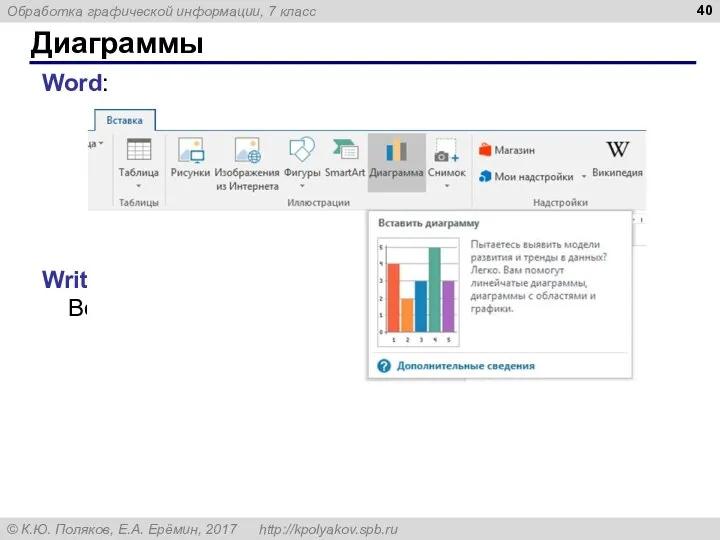



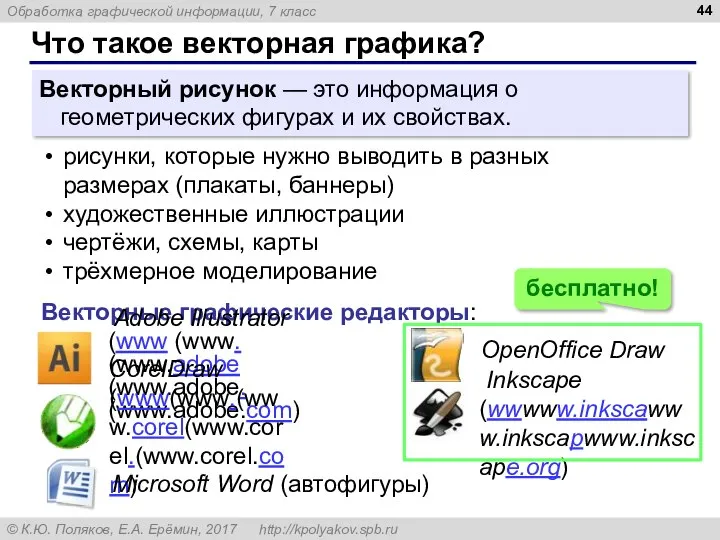

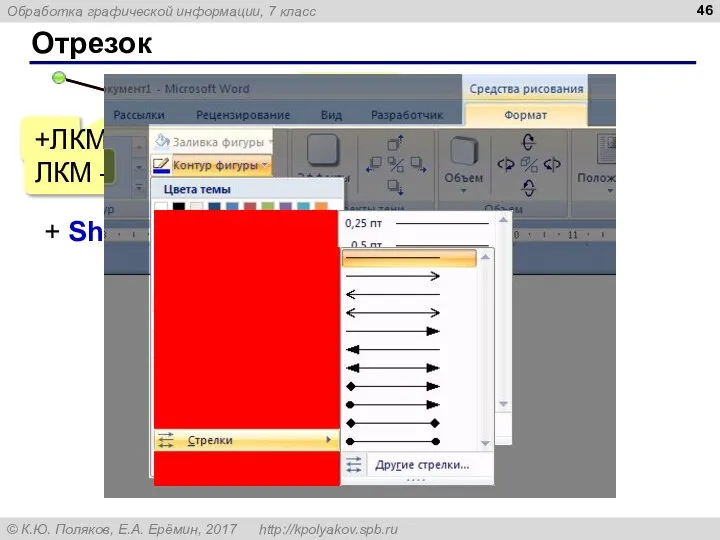
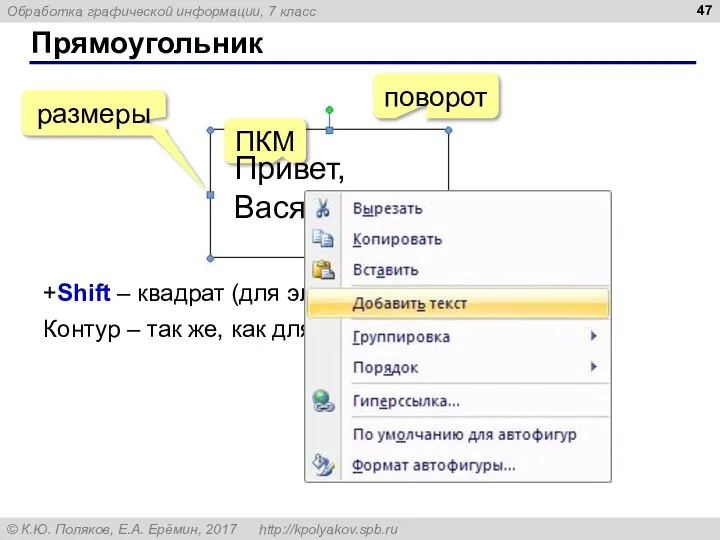
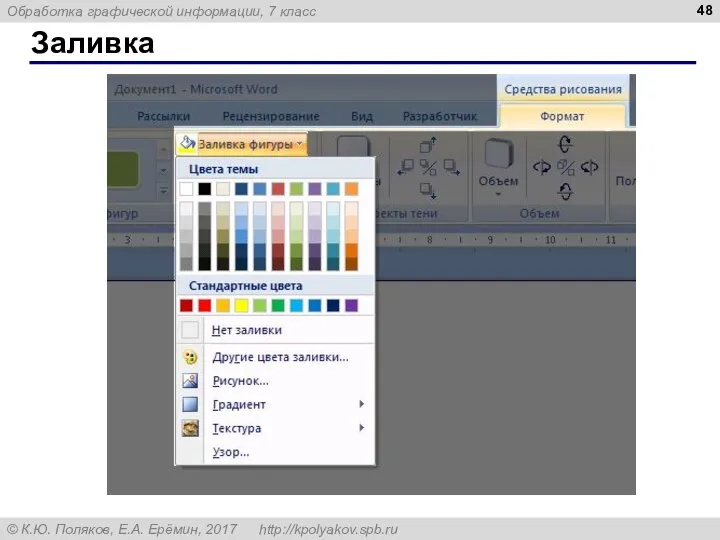
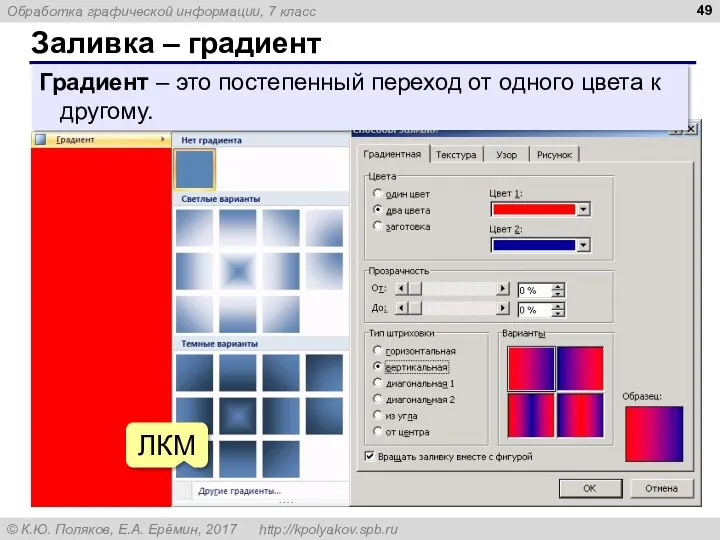
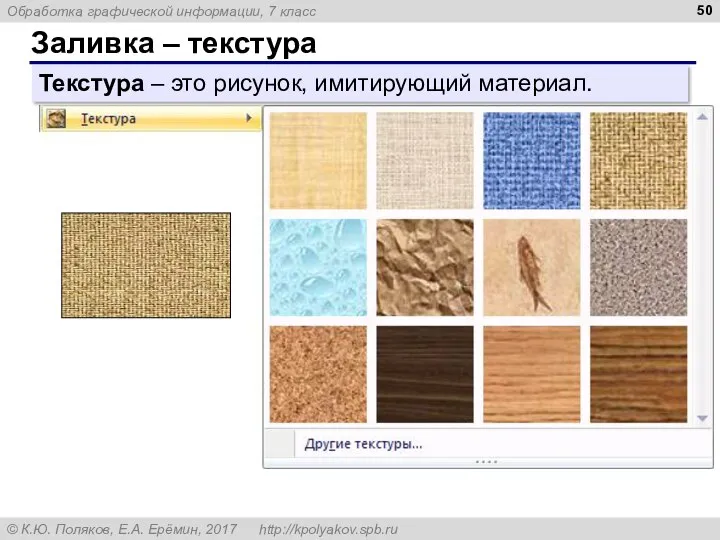

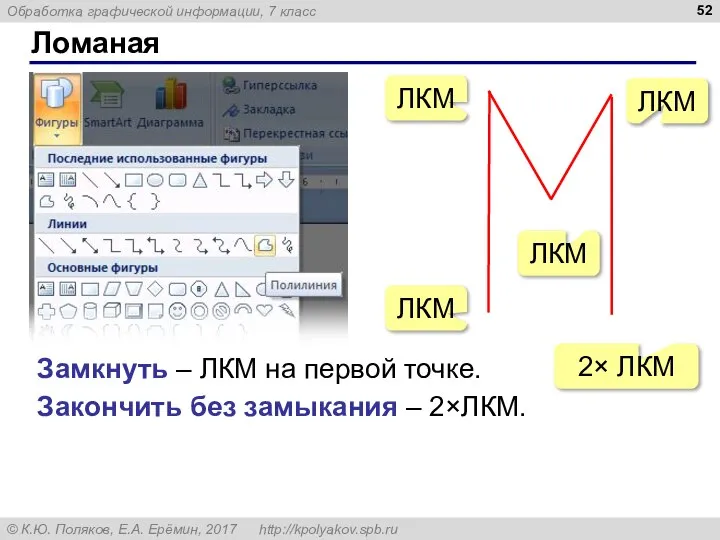
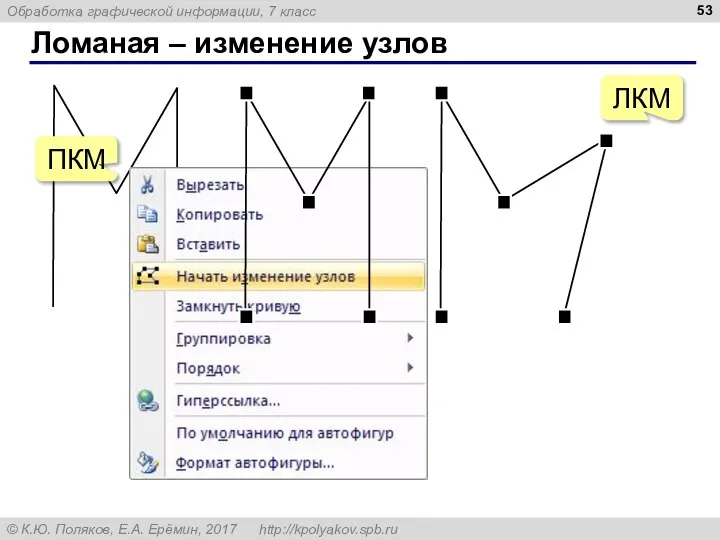

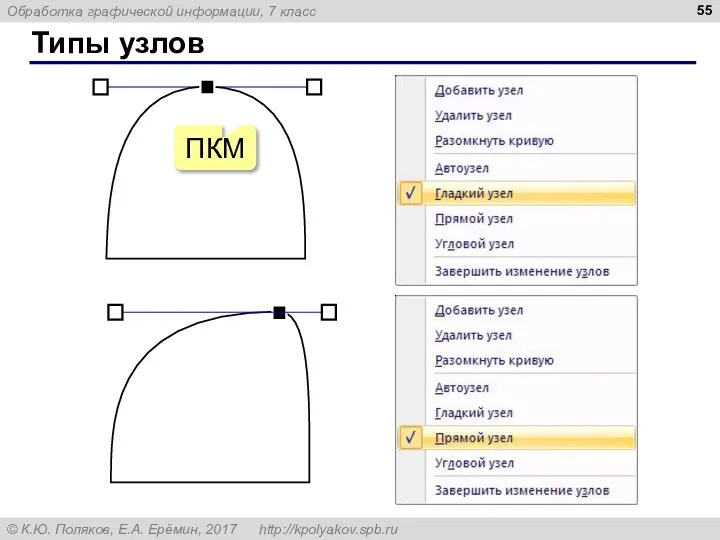
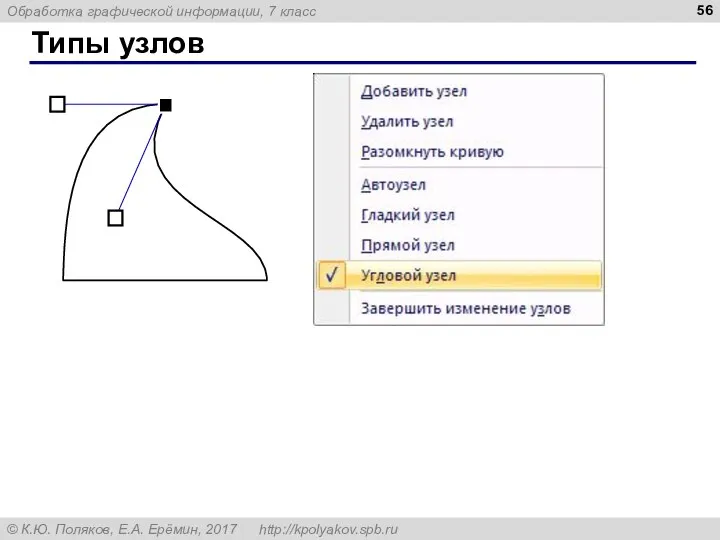
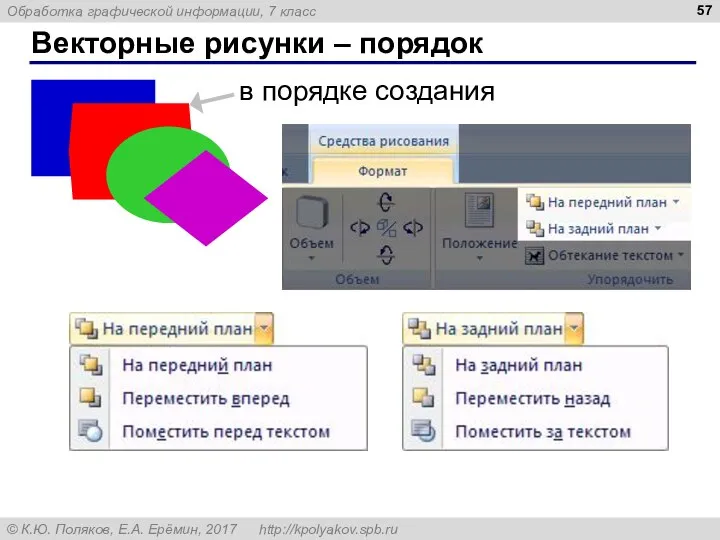
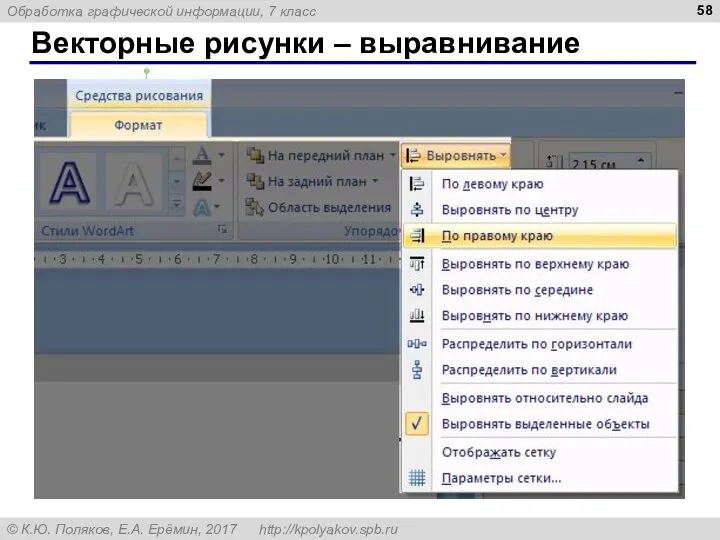

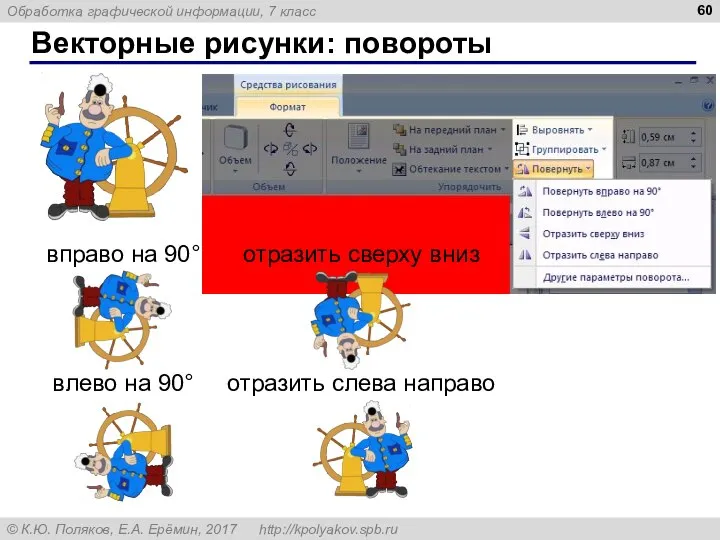

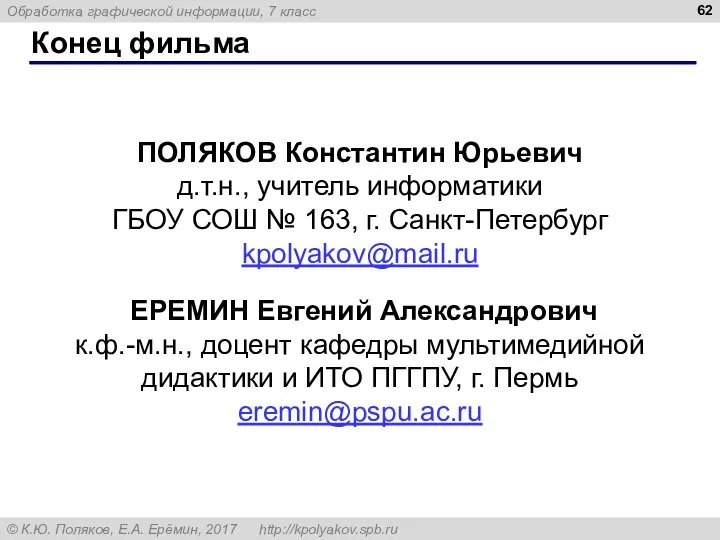
 Как записаться в объединение дополнительного образования?
Как записаться в объединение дополнительного образования? Командная и индивидуальная работа в журалистике
Командная и индивидуальная работа в журалистике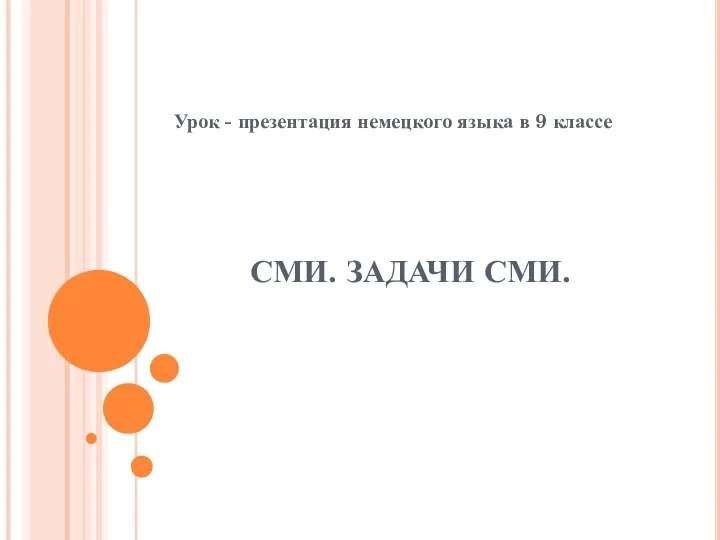 СМИ. Задачи СМИ
СМИ. Задачи СМИ CSS. Cascading Style Sheets, каскадные таблицы стилей
CSS. Cascading Style Sheets, каскадные таблицы стилей Состав и этапы проектирования по ЦСК
Состав и этапы проектирования по ЦСК Лекция 4
Лекция 4 Онлайн радиостанция Есть только миг на 101.ру
Онлайн радиостанция Есть только миг на 101.ру Поиск информации в интернете. 11 класс
Поиск информации в интернете. 11 класс Моделирование экспертных систем. Особенности и признаки интеллектуальности информационных систем
Моделирование экспертных систем. Особенности и признаки интеллектуальности информационных систем Госслужащие и социальные сети
Госслужащие и социальные сети Дизайн интерфейса Naumen SoftPhone 7.3. Интуитивно понятный интерфейс
Дизайн интерфейса Naumen SoftPhone 7.3. Интуитивно понятный интерфейс Устройство компьютера
Устройство компьютера Алгоритми з повтореннями. Урок 24
Алгоритми з повтореннями. Урок 24 Компьютерные игры и их влияние на организм человека
Компьютерные игры и их влияние на организм человека Верстка и структура журналов. Лекция 1 3 курс 5 сем
Верстка и структура журналов. Лекция 1 3 курс 5 сем Создание сайта о языке программирования Python на Joomla
Создание сайта о языке программирования Python на Joomla Adobe Photoshop
Adobe Photoshop Проектирование систем на МП и МК
Проектирование систем на МП и МК Компьютерная графика и её виды
Компьютерная графика и её виды Персональный сайт Ф.М. Достоевского
Персональный сайт Ф.М. Достоевского Современные носители информации Преподаватель математики и информатики ГБОУ СПО РО «Константиновский педагогический колледж»
Современные носители информации Преподаватель математики и информатики ГБОУ СПО РО «Константиновский педагогический колледж»  Программное обеспечение компьютера
Программное обеспечение компьютера Обеспечение технологической устойчивости объектов ДЭЗ за счёт внедрения цифровизации и передовых технологий
Обеспечение технологической устойчивости объектов ДЭЗ за счёт внедрения цифровизации и передовых технологий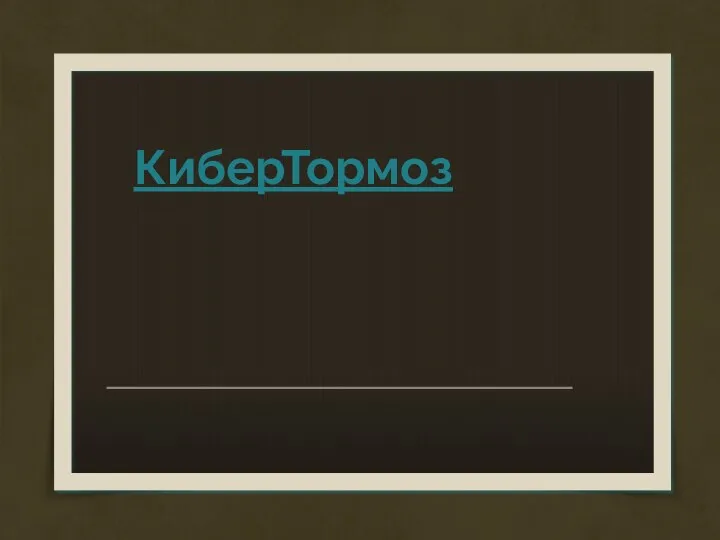 Кибертормоз
Кибертормоз Списки и цикл for. Модуль 6. Учебный проект 2
Списки и цикл for. Модуль 6. Учебный проект 2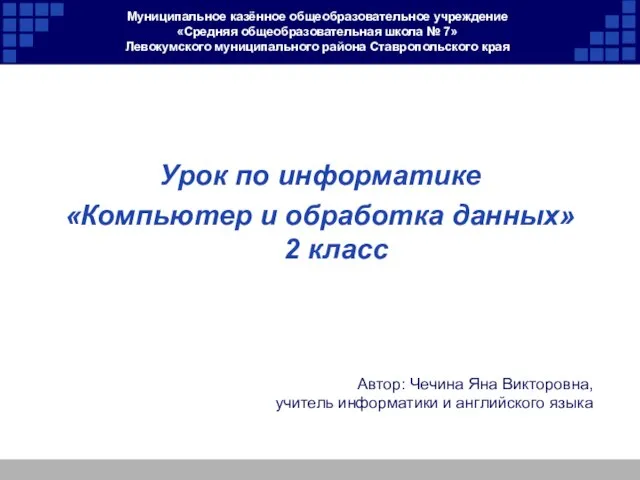 Презентация на тему Компьютер и обработка данных
Презентация на тему Компьютер и обработка данных  Установка Ubuntu
Установка Ubuntu Форсайт. Преобразования
Форсайт. Преобразования